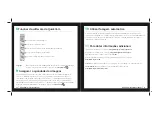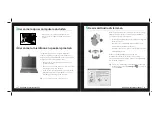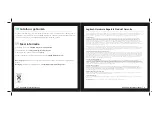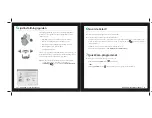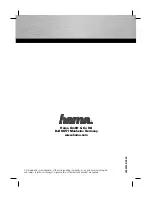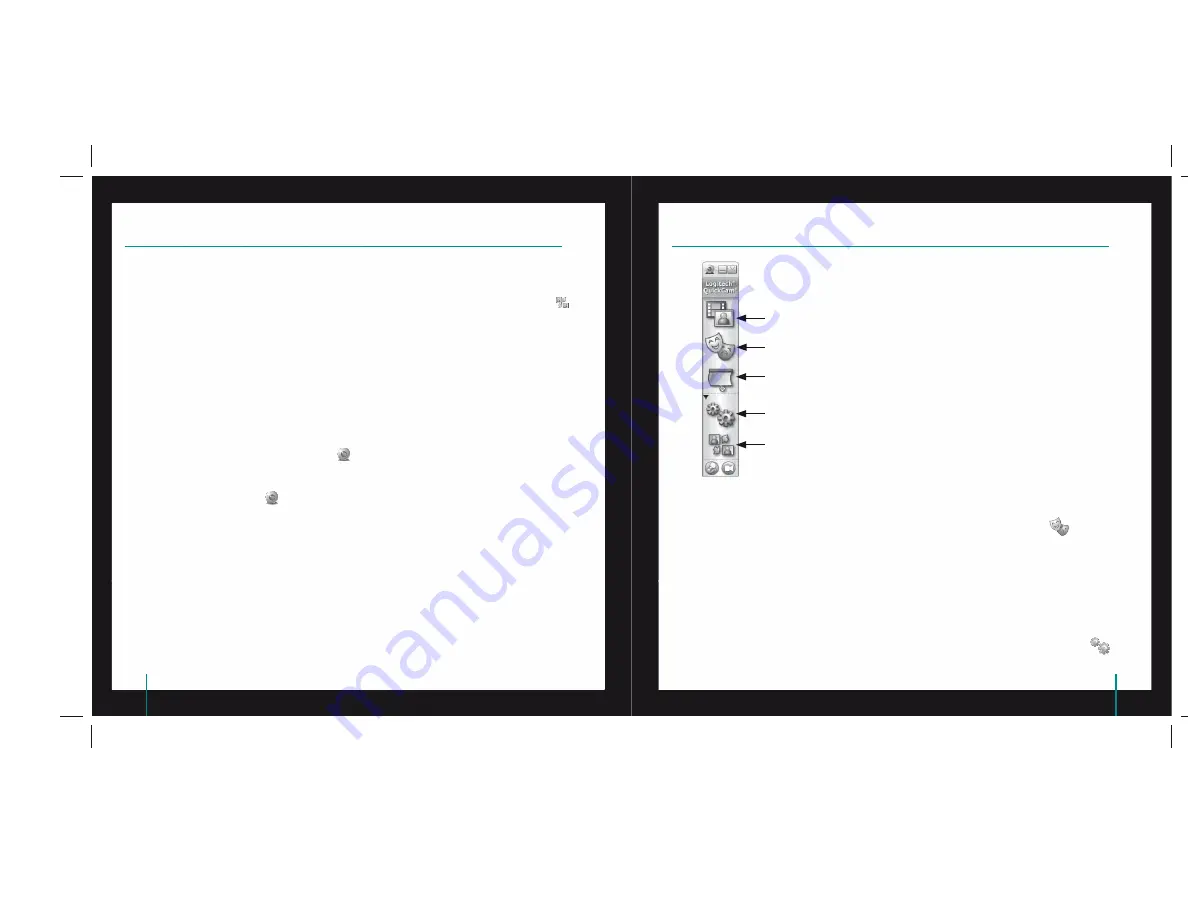
62
QuickCam
®
Pro for Notebooks
63
QuickCam
®
Pro for Notebooks
Kameraet er konfi gureret og klar til brug.
Du kan bruge dit nye webkamera til mange ting, fx til at:
føre videosamtaler med venner og familie (du skal i givet fald have et messenger-program; klik på
i QuickCam
®
-softwaren hvis du vil vide mere)
tage billeder og optage videoklip som kan sendes med e-mail.
optage videoklip til dine ebay-auktioner (se
www.logitech.com/videosnap
).
7
Brug af QuickCam
®
-softwaren
Logitech
®
QuickCam
®
-softwaren startes ved enten at:
dobbeltklikke på Logitech
QuickCam
®
-ikonet
på skrivebordet.
- eller-
klikke på
QuickCam
®
-ikonet
i systembakken i det nederste højre hjørne af skrivebordet.
•
•
•
•
•
Tip
Du kan sætte dit personlige præg på videosamtalerne vha. avatarer, masker og sjove fi ltre som følger
dine bevægelser under videosamtaler. Det gør du ved at klikke på
Videoeffekter
.
9
Sådan sikrer du en god billedkvalitet
Med Logitech
®
RightLight
™
2-teknologien sikres du automatisk den bedst mulige billedkvalitet uanset om lyset
er skarpt, svagt eller kommer bagfra, hvilket normalt vil resultere i at dit ansigt er skyggelagt. Når kameraet
registrerer at det er tilfældet, vises der nemlig en dialogboks hvor du bliver spurgt om Logitech
®
RightLight
™
2
skal aktiveres. Klik på Ja hvis kameraet automatisk skal justere billedhastighed, farver og eksponering, så
billedet bliver bedst muligt. Disse forhold kan også justeres manuelt ved at klikke på
Indstillinger
.
Du kan optage videoklip eller tage stillbilleder.
Du kan bruge Logitech Video Effects.
Du kan slå lyd og billede fra (under en videosamtale).
Du kan justere kameraets indstillinger.
Du kan installere og bruge programmer og tjenester til videosamtaler.
8
Funktioner i QuickCam
®
-softwaren
6
Nu er du klar